Cách chỉnh sửa file hosts trên Windows 10 – QuanTriMang.com
Deprecated: trim(): Passing null to parameter #1 ($string) of type string is deprecated in /home/caocap/public_html/wp-content/plugins/fixed-toc/frontend/html/class-dom.php on line 98
Bạn biết rằng DNS phân giải tên miền ví dụ như friend.com.vn thành địa chỉ IP, chẳng hạn: 104.24.11.25, nhưng bạn có biết rằng có một tệp tin trên máy tính Windows 10 có thể ghi đè không? Nó được gọi là file hosts và cho phép người dùng ánh xạ các tên miền cụ thể cho một địa chỉ IP đã chọn. File hosts chỉ ảnh hưởng đến máy tính, vì vậy bạn có thể sử dụng tệp này để tạo URL tùy chỉnh cho các địa chỉ IP trên mạng của mình hoặc có thể sử dụng nó để chuyển hướng các trang web nhất định.
Như bạn có thể tưởng tượng, chỉnh sửa file hosts có thể khiến bạn không thể truy cập Internet nếu file không được sửa đổi chính xác. Bài viết sau sẽ hướng dẫn các bạn chỉnh sửa file hosts trong Windows 10.
Lưu ý: Bạn cần đăng nhập bằng tài khoản Administrator hoặc cấp quyền admin để có thể chỉnh sửa file hosts.
Video hướng dẫn mở và sửa file hosts
Chỉnh sửa file hosts bằng cách copy
Bạn mở thư mục chứa file hosts theo đường dẫn sau, nếu cài Windows ở ổ khác thì bạn sửa lại đường dẫn cho đúng nhé.
C:WindowsSystem32Driversetchosts
Copy file hosts sang thư mục khác hoặc desktop, sau đó chỉnh sửa:

Copy file hosts vào lại thư mục ban đầu là xong. Nhấn vào Continue khi được yêu cầu quyền admin:
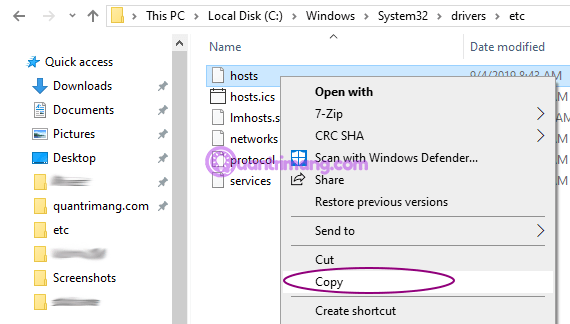
Chỉnh sửa file hosts Windows 10 với quyền admin
File hosts thường được lưu trữ trong một tệp văn bản thuần túy trong thư mục Windows System và có thể được sửa đổi cho nhiều trường hợp sử dụng. Ví dụ chỉnh sửa file hosts để chặn trang web nhất định khi image máy tính cho một trường học. Đây có lẽ là một trong những cách tốt nhất và dễ dàng nhất đảm bảo sinh viên không tải bất kỳ trang web trái phép như Facebook hay YouTube.
Trong Windows XP và các phiên bản trước đó, quá trình này khá dễ dàng, chỉ cần thêm một ngoại lệ cho chương trình diệt virus, mở nó trong Notepad, thực hiện các thay đổi sau đó lưu nó lại.
- Tổng hợp phím tắt hữu ích khi sử dụng Notepad
Trên Windows 10, nếu chỉnh sửa file hosts bằng Notepad như thông thường thì khi lưu gặp phải lỗi You don’t have permission to save in this location. Contact the administrator to obtain permission (bạn không có quyền lưu file ở thư mục này, hãy liên hệ với quản trị viên để được cấp quyền):
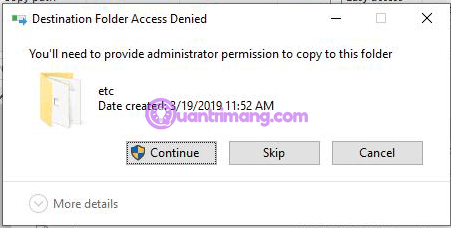
Dưới đây là cách bạn có thể chỉnh sửa file hosts mà không nhận được thông báo lỗi trên.
Bước 1: Mở Notepad bằng quyền admin: Nhập notepad vào thanh tìm kiếm, chuột phải vào Notepad chọn Run as administrator.
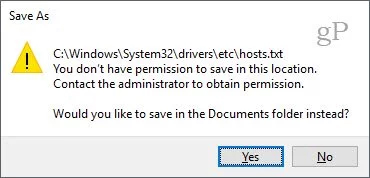
Bước 2: Trong Notepad, nhấp vào File, sau đó Open… Trong trường File name, dán đường dẫn sau vào C:WindowsSystem32Driversetchosts:
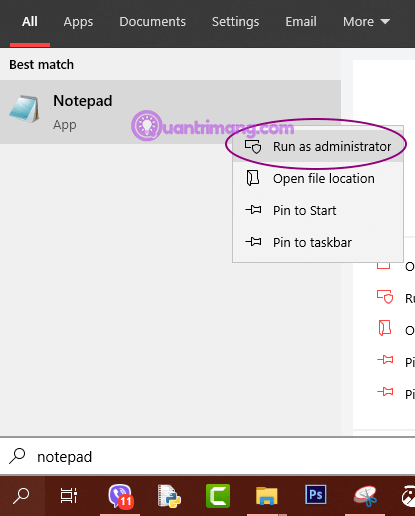
Hoặc bạn có thể chọn All Files trong loại file, sẽ nhìn thấy ngay file hosts trên đầu:
Bước 3: Bây giờ bạn sẽ có thể chỉnh sửa và lưu các thay đổi vào file hosts.
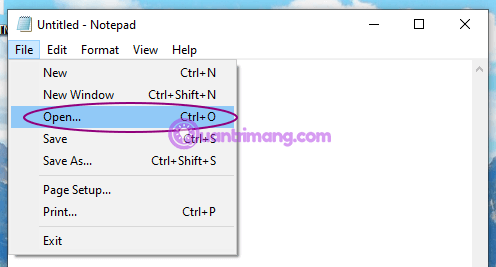
Để ánh xạ một miền, chỉ cần thêm một dòng dựa trên các ví dụ trong file hosts. Bắt đầu bằng địa chỉ IP, sau đó là khoảng trống, sau đó là tên miền. Nếu bạn muốn chặn một trang web, chuyển hướng nó đến 127.0.0.1.
Nhớ bỏ dấu # đằng trước nếu muốn thao tác có hiệu lực. Ngoài ra, hãy nhớ rằng friend.com.vn khác với friend.com.vn, để chắc chắn bạn nên thêm cả 2 web trên vào file hosts. Bạn cần phải khởi động lại máy tính để file hosts có hiệu lực.
Cách dễ dàng hơn để chỉnh sửa file hosts trong Windows 10
Nếu thấy rằng quá trình trên có một chút rườm rà, có một tiện ích của bên thứ ba người dùng có thể sử dụng để sửa đổi file hosts như Hosts File Editor bởi Scott Lerch.
Dưới đây là cách chỉnh sửa file hosts sử dụng Hosts File Editor. Tải trình cài đặt 1MB về máy tính rồi tiến hành cài đặt. Hãy nhớ chỉ chọn tùy chọn để chỉ bạn có quyền truy cập nếu không muốn người dùng khác có quyền truy cập vào nó.
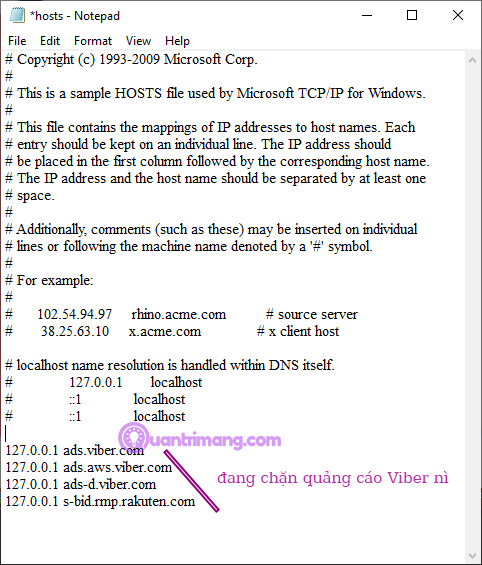
Khởi chạy ứng dụng trong Start > All apps, ứng dụng này sẽ thêm ứng dụng vào khu vực Notification để bạn có thể khởi chạy trình biên tập bất cứ khi nào cần.
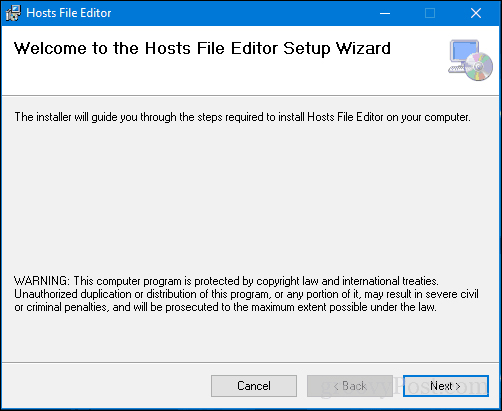
Hosts File Editor có một giao diện gọn gàng, dễ sử dụng. Để bắt đầu sử dụng chương trình, điền vào bảng IP Addresses, Host Names và Comment trên các trang web muốn quản lý. Nó không chỉ giới hạn ở các trang web Internet phổ biến, thậm chí cả các thiết bị trên mạng gia đình với địa chỉ IP có thể được quản lý, vì vậy Xbox, iPad, camera web hoặc router đều có thể dễ dàng chặn truy cập nếu cần.

Khi đã sẵn sàng để chặn một trang web, hãy chọn hộp cho các trang web muốn ngăn truy cập, click vào Save và lưu nó.
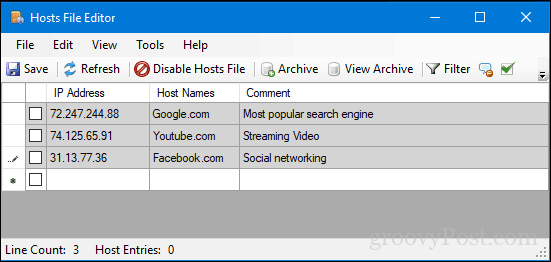
Một tính năng dễ sử dụng khác là khả năng chỉ cần nhấp chuột phải vào Hosts File Editor trong khu vực Notification, sau đó click vào Disable Hosts File hoặc thực hiện chỉnh sửa nhanh, không cần phải đi tìm hoặc khởi chạy dòng lệnh nữa.
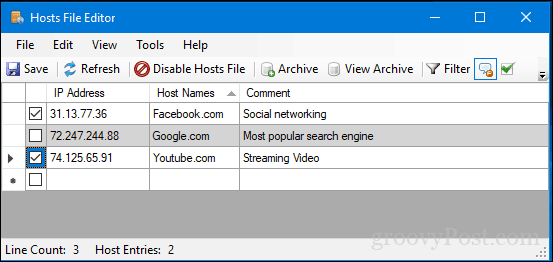
Có một số tính năng tuyệt với dành cho cho người sử dụng có kỹ năng và quản trị mạng như:
- Cắt, sao chép, dán, nhân bản, kích hoạt, vô hiệu hóa và di chuyển một hoặc nhiều mục cùng một lúc.
- Lọc và sắp xếp khi có nhiều mục nhập hosts.
- Lưu trữ và phục hồi các cấu hình file hosts khác nhau khi chuyển đổi giữa các môi trường.
- Tự động ping thiết bị đầu cuối để kiểm tra tính khả dụng.
Điều gì xảy ra nếu không thể lưu file hosts?
Trong một số phiên bản Windows, bạn không có quyền lưu trực tiếp vào thư mục etc. Nếu đúng như vậy, bạn có thể gặp lỗi như sau khi cố gắng lưu file:
- Access to C:WindowsSystem32driversetc hosts was denied. (Quyền truy cập vào C:WindowsSystem32driversetc hosts)
- Cannot create the C:WindowsSystem32driversetchosts file. Make sure that the path and file name are correct. (Không thể tạo file C:WindowsSystem32driversetc hosts. Đảm bảo rằng đường dẫn và tên file chính xác)
Thay vào đó, bạn phải lưu file ở nơi khác như thư mục Documents hoặc Desktop. Sau khi lưu, hãy chuyển đến thư mục đó, sao chép file hosts và dán trực tiếp vào vị trí chứa file hosts (C:WindowsSystem32driversetc). Bạn sẽ được nhắc xác thực quyền và sẽ phải xác nhận việc ghi đè lên file cũ.
Lưu ý: Nếu bạn vẫn gặp sự cố khi lưu file hosts đã sửa đổi, hãy kiểm tra các thuộc tính của file để xem nó có được đánh dấu là chỉ đọc hay không. Nhấp chuột phải vào file và chọn Properties để xem các thuộc tính.
Một tùy chọn khác là mở chương trình soạn thảo văn bản của bạn với quyền admin, để các quyền được áp dụng cho trình soạn thảo đó. Tiếp theo, việc lưu file hosts trên bản gốc có thể được thực hiện mà không cần phải xác minh thông tin đăng nhập admin của bạn.
Nếu vẫn không thể lưu vào vị trí file hosts, có thể bạn không có quyền chỉnh sửa file trong thư mục đó. Bạn phải đăng nhập bằng tài khoản có quyền admin đối với file hosts, bạn có thể kiểm tra bằng cách nhấp chuột phải vào file và chuyển đến tab Security.
Xem thêm:
- 5 công dụng bất ngờ từ file hosts trên Windows
- Cách mở file Host trên Windows
- Cách reset file HOSTS trên Windows 7/8/8.1 và Windows 10
Originally posted 2021-09-18 22:12:54.
- Share CrocoBlock key trọn đời Download Crocoblock Free
- Cung cấp tài khoản nghe nhạc đỉnh cao Tidal Hifi – chất lượng âm thanh Master cho anh em mê nhạc.
- Hướng cách xử lý máy tính tự tắt nguồn liên tục – Techcare.vn
- Bảng giá dịch vụ mua bán kênh Youtube giá rẻ uy tín nhất VN – BeoBeo Marketing
- Top 7 phần mềm chỉnh dây đàn Guitar phổ biến nhất hiện nay
- Những bí quyết selfie đẹp cho nam giới – Tech In Our Life
- Top 10 cửa hàng mua bán máy tính, laptop cũ uy tín Hà Nội – Top10uytin
Bài viết cùng chủ đề:
-
HƯỚNG DẪN CÀI ĐẶT SOLIDWORKS 2014 | DẠY SOLIDWORKS
-
Việc làm thêm tại nhà: 8 website làm online uy tín không cần vốn
-
Máy khoan vặn vít dùng pin Bosch GSR 1000 10.8V – Giới thiệu
-
Top 5 sạc dự phòng tốt nhất – chất lượng giá rẻ năm 2018 – Tin tức máy chiếu
-
Hill Climb Racing 2 Mod Apk 1.46.2 (Unlimited money) Download
-
Vsmart Joy 4 (6GB/64GB) | Giảm ngay 700.000đ
-
Cách khắc phục không vào được máy khác trong mạng lan win 7 win 10
-
Samsung Galaxy S6 Edge Plus Chính hãng | Thegioididong.com
-
Tải game Nhất Nhì Ba game đánh bài Online giải trí trực tuyến – 8CHIASE.COM
-
Chọn màu xe hợp mệnh tuổi | OSUNO – KHÓA CHỐNG TRỘM OSUNO
-
Trung tâm tiếng Anh Ocean có tốt không? Có nên học không?
-
Cách kiểm tra thời gian sử dụng Windows – QuanTriMang.com
-
Top 5 ứng dụng tải phim Hot nên cài đặt cho điện thoại iPhone
-
Làm Hồng Vùng Kín hiệu quả với dầu dừa | Eri International
-
[REMUX] Tổng hợp link tải phim Doremon 2006 – 2019 (lồng tiếng)
-
Cách sửa lỗi máy tính không tắt được nguồn thành công 100%











